顧客多要素認証 (MFA) の統計情報
この記事では、顧客のテナントの多要素認証の設定に関する拡張セキュリティのベスト プラクティスについて説明します。
前の記事「 組織のセキュリティ」では、セキュリティ チームが毎日何百万もの攻撃をブロックしているにもかかわらず、アカウントを乗り切って侵害する人がいる方法について説明しました。 多要素認証や先進認証プロトコルなどの適切なセキュリティ プラクティスを実装して、これらの攻撃の多くを防ぐことの重要性を強調しました。 パートナー テナントのセキュリティを評価し、アクションを実行する必要がある領域を特定する方法について説明しました。
[顧客 MFA 統計] ページには、顧客のテナント セキュリティの集計ビューが表示されます。 このリソースを使用すると、データを活用して予防的な対策を講じ、すべての顧客アカウントで MFA コンプライアンスを確保し、潜在的な侵害に対する防御を強化できます。
このページ操作方法アクセスしますか?
このページでは、顧客の MFA セキュリティ体制に関する重要な情報が強調表示されています。
- 顧客: この列では、顧客の名前が強調表示されます。
- MFA が有効になっている管理: 顧客のテナントで MFA が有効になっている管理者の数に関するデータを提供します。
- MFA が有効になっている非管理者: 顧客のテナント内の非管理者ユーザーの数に関するデータを提供します。
- 合計ユーザー数: 顧客のテナント内のユーザーの合計数に関するデータを 提供します。
- 検索ボックスを使用して、同じページで特定の顧客の統計情報を 検索 できます。
顧客の MFA セキュリティ体制を管理するにはどうすればよいですか?
顧客に対して MFA を有効にするには、顧客の MFA セキュリティ体制を管理するための適切な GDAP ロールが必要です。
顧客のセキュリティを強化するために、Multi-Factor Authentication (MFA) を直接アクティブ化できるようになりました。 この機能を開始するには、コマンド バー ボタンを使用します。
または、適切な管理者ロールを持つ顧客テナントに対する GDAP アクセス許可がある場合は、AOBO (代理管理) を使用して、顧客に代わって Microsoft Entra ID ポータルにサインインできます。
顧客のディレクトリでセキュリティの既定値を構成するには、少なくとも Security 管理istrator ロールが割り当てられている必要があります。 適切な管理者ロールがない場合は、顧客と協力して、適切な管理者ロールを持つ組織内のユーザーが、テナントの Microsoft Entra ID ポータルにサインインして MFA を設定できるようにします。
条件付きアクセスなど、MFA を含む CSP テナントに対して他のセキュリティ保護を実装していない限り、セキュリティの既定値を有効にすることを強くお勧めします。
セキュリティの既定値を有効にするには:
フィードバック
以下は間もなく提供いたします。2024 年を通じて、コンテンツのフィードバック メカニズムとして GitHub の issue を段階的に廃止し、新しいフィードバック システムに置き換えます。 詳細については、「https://aka.ms/ContentUserFeedback」を参照してください。
フィードバックの送信と表示
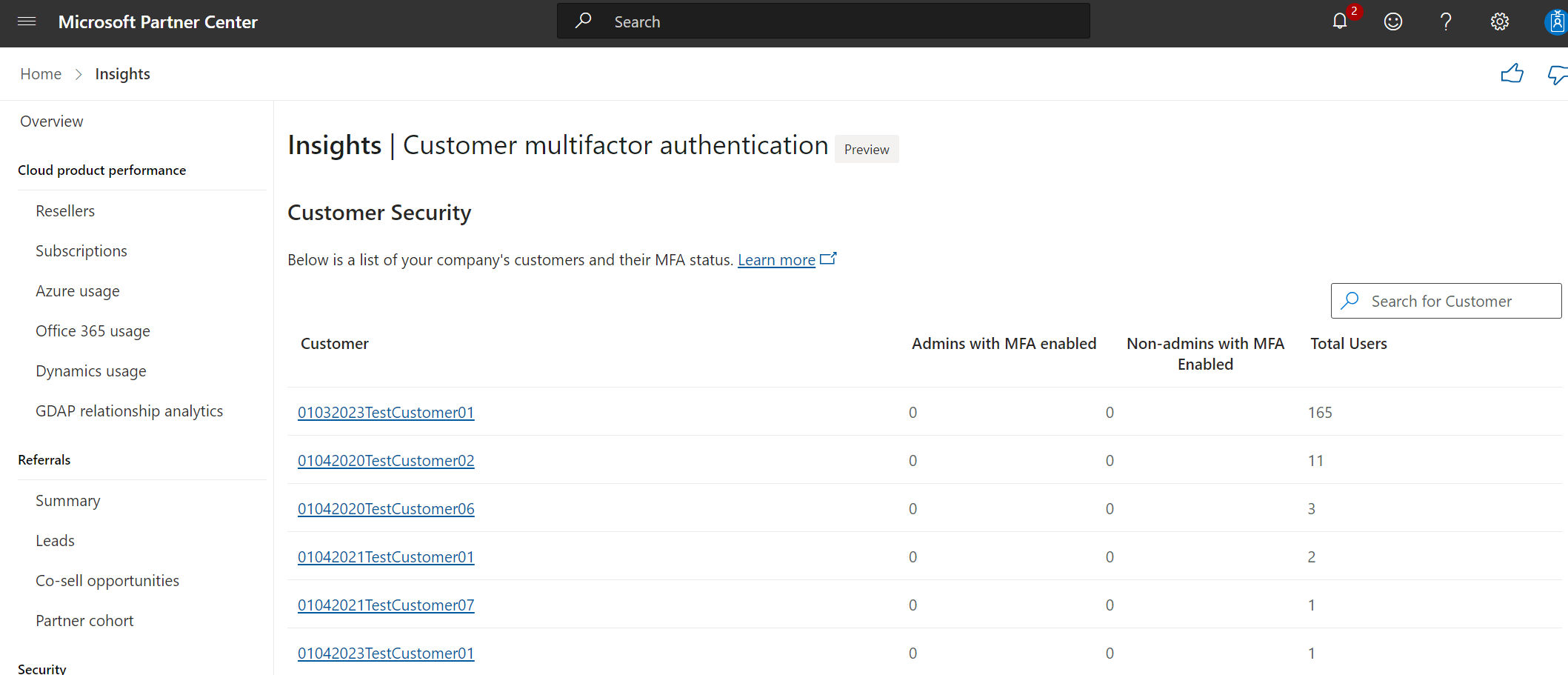

![セキュリティの既定値が [有効] に設定されている [セキュリティの既定値] ポップアップのスクリーンショット (推奨)](../media/customer-multifactor-authentication-statistics/security-defaults.png)